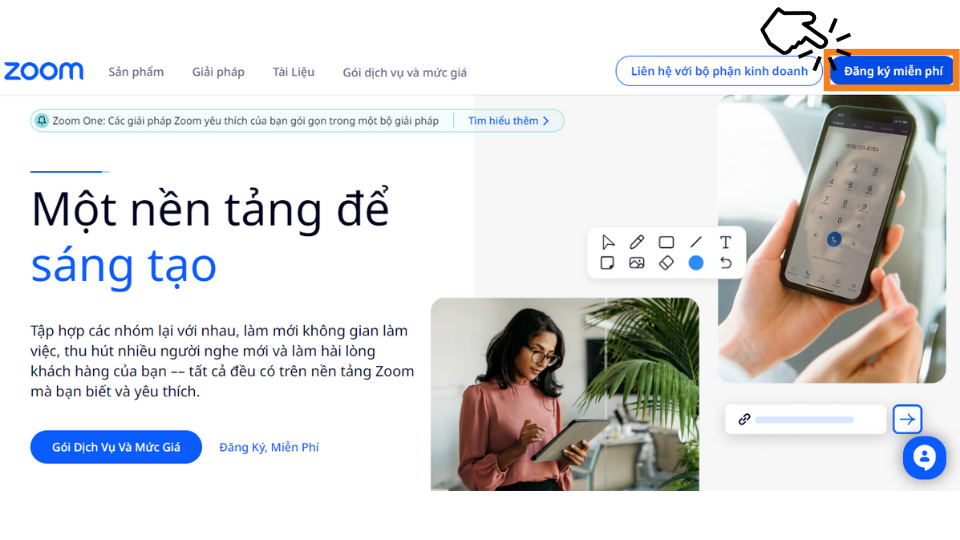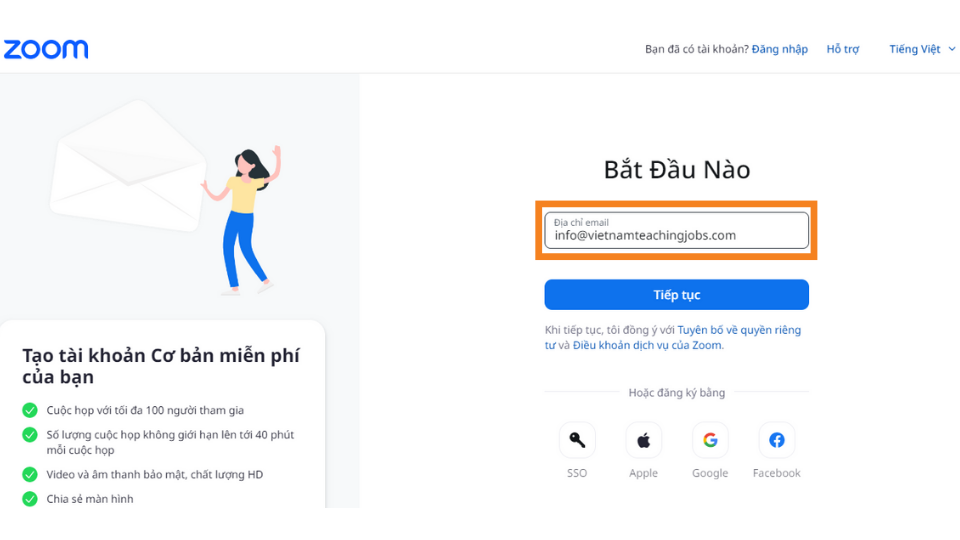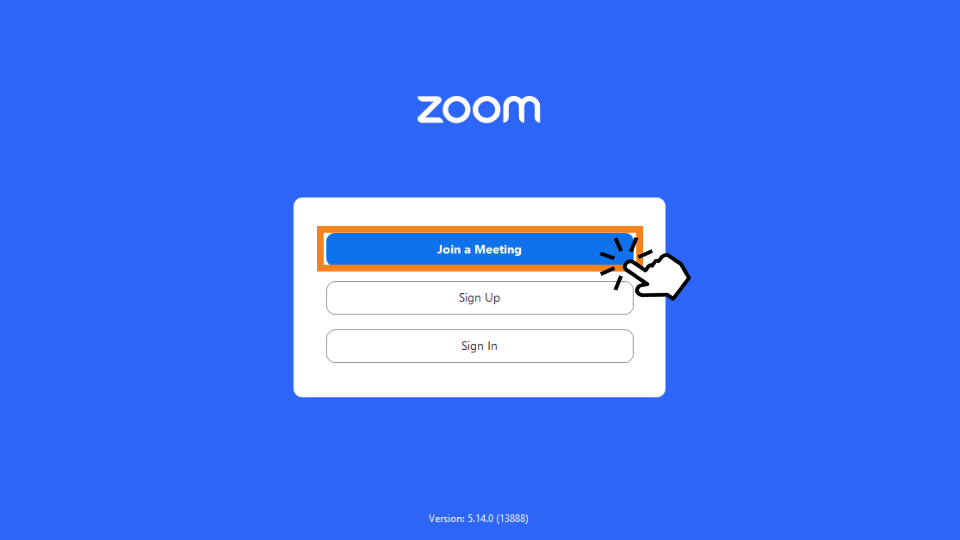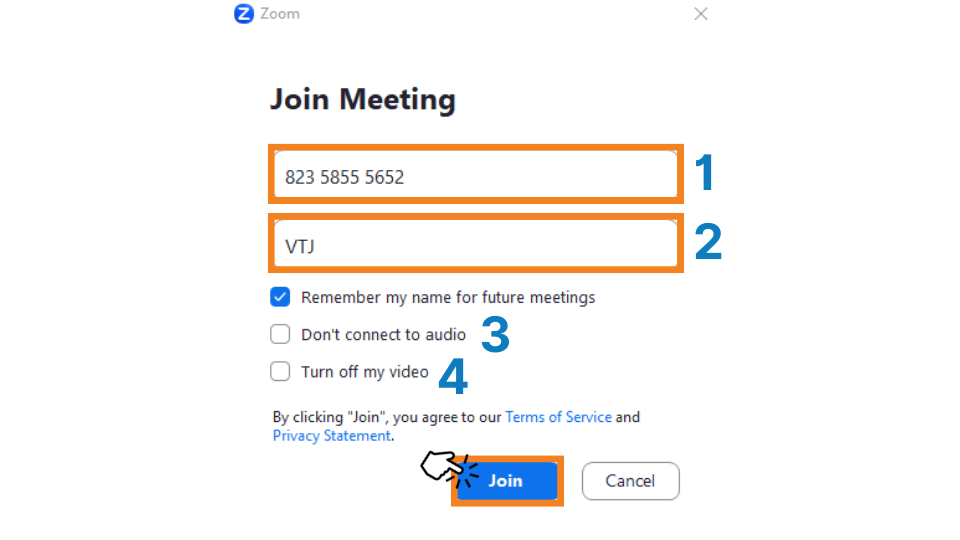Để hỗ trợ người đăng ký tham dự hội thảo trực tuyến “Tuyển dụng & giữ chân nhân tài ngành giáo dục” diễn ra vào ngày 14/04/2023 sắp tới, Vietnam Teaching Jobs (VTJ) sẽ cung cấp cho bạn hướng dẫn bạn chi tiết cách tham dự hội thảo trực tuyến thông qua Zoom, giúp bạn không bỏ lỡ hội thảo lần này của VTJ.
Hướng dẫn đăng ký tài khoản Zoom
Bước 1: Truy cập vào website https://zoom.us/, nhấn chọn “Đăng ký miễn phí”.
Bước 3: Sau khi điền đầy đủ thông tin thì nhấn chọn “Tạo tài khoản”. Vậy là bạn đã đăng ký thành công tài khoản Zoom, giờ đây bạn có thể tạo và tham gia các cuộc họp trong ứng dụng.
Hướng dẫn cài đặt ứng dụng Zoom
- Cách cài đặt Zoom trên máy tính: Truy cập website https://zoom.us/DOWNLOAD để tải phần mềm Zoom về máy tính của bạn.
- Cách cài đặt Zoom trên điện thoại: Bạn truy cập vào Google Play (Android) hoặc App Store (IOS) để tải ứng dụng Zoom về điện thoại.
Cách tham dự hội thảo trực tuyến thông qua Zoom
Cách tham dự hội thảo trực tuyến trên máy tính
Bước 2: Khi có cửa sổ mới hiện lên thì bạn điền ID phòng hoặc link hội thảo trực tuyến mà nhà tổ chức gửi, sau đó nhấn “Join” để tham gia hội thảo.
- Nhập mã số phòng do chủ phòng cung cấp tại đây.
- Nhập tên bạn muốn sẽ hiển thị với mọi người trong cuộc họp.
- Nếu không muốn bật micro khi tham gia cuộc họp, hãy tick chọn nút số 3.
- Nếu muốn tắt video khi tham gia cuộc họp, hãy tick chọn nút số 4.
Một cách khác nhanh hơn đó là nếu nhà tổ chức hội thảo gửi cho bạn một đường link liên kết với phòng họp, bạn chỉ cần nhấn vào đó. Zoom sẽ tự động khởi chạy và đưa bạn tham gia vào buổi hội thảo.
Cách tham dự hội thảo trực tuyến trên điện thoại
Tương tự như tham dự hội thảo trực tuyến trên máy tính, cách nhanh nhất là bạn nhấn vào đường link do nhà tổ chức hội thảo trực tuyến gửi để Zoom tự động khởi chạy và đưa bạn tham gia vào buổi hội thảo. Hoặc bạn cũng có thể thực hiện theo các bước dưới đây:
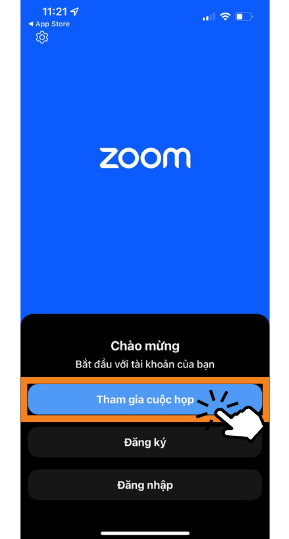
Bước 1: Truy cập vào ứng dụng Zoom đã tải về điện thoại. Nhấn chọn “Tham gia cuộc họp” để bắt đầu.
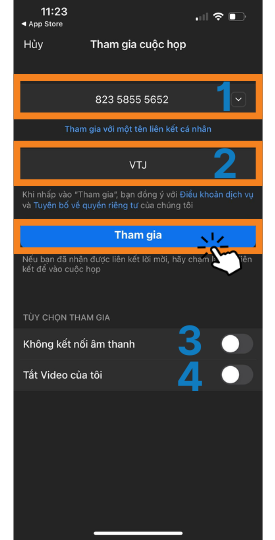
Bước 2: Màn hình “Tham gia cuộc họp” xuất hiện để bạn vào phòng.
- Nhập mã số phòng do chủ phòng cung cấp tại đây.
- Nhập tên bạn muốn sẽ hiển thị với mọi người trong cuộc họp.
- Nếu không muốn bật micro khi tham gia cuộc họp, hãy tick chọn nút số 3.
- Nếu muốn tắt video khi tham gia cuộc họp, hãy tick chọn nút số 4.
- Sau khi hoàn tất các thiết lập, hãy nhấn vào nút “Tham gia” màu xanh da trời nổi bật trên màn hình.
Trên đây là hướng dẫn chi tiết cách tham dự hội thảo trực tuyến thông qua Zoom, nếu có bất cứ khó khăn gì trong quá trình đăng ký và tham gia hội thảo trực tuyến “Tuyển dụng & giữ chân nhân tài ngành giáo dục”, đừng ngần ngại liên hệ cho chúng tôi thông qua Hotline/Zalo: 0913 525 225 hoặc qua email info@vietnamteachingjobs.com. Xin cảm ơn.